Javítás: A Roblox-ellenőrzés nem működik
Ebben a cikkben megpróbáljuk megoldani azt a problémát, amellyel a Roblox játékosok szembesülnek, amikor át akarják menni az ellenőrzést, miközben bejelentkeznek a fiókjukba.

AmikoraRoblox-játékosok be akarnak jelentkezni,afiókjukhoz való hozzáférésüket korlátozzák, mert elakad vagy nem működik az ellenőrzés. Ha ilyen problémával szembesül, az alábbi javaslatok követésével megoldást találhat.
Miért nem működik vagy elakadtaRoblox-ellenőrzés?
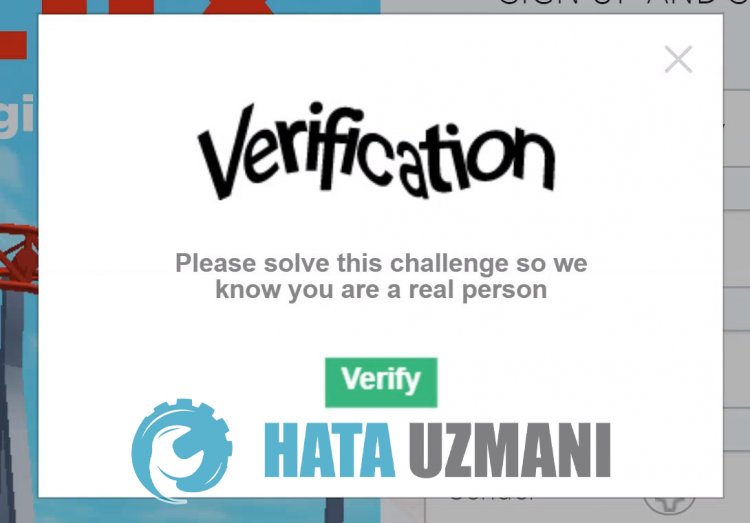 /p>
/p>
Ezahiba, amely általában akkor fordul elő, amikorafelhasználók VPN-t használnakaháttérben. Természetesen nem csak emiatt, hanem számos probléma miatt is találkozhatunk ilyen hibával. A lehetséges okok az alábbiak szerint sorolhatók fel, haaRoblox elakadt vagy nem működik az Ellenőrzés képernyőn:
- Probléma lehet az internetes gyorsítótárral.
- Probléma lehetaböngésző gyorsítótárával.
- Probléma lehet az internettel.
- Lehet, hogyaVPN-kapcsolat blokkol.
- Lehet, hogyavíruskereső program blokkolja.
A fent felsorolt okok miatt ilyen problémákkal találkozhatunk. Ehhez az alábbi javaslatok követésével érheti elaprobléma megoldását.
A Roblox-ellenőrzés javítása
A hiba kijavításához az alábbi javaslatok követésével megtalálhatjaaprobléma megoldását.
1-) Ellenőrizzeakapcsolatot
Az internetkapcsolat problémája számos hibát okozhat. Ha az internetkapcsolat lelassul vagy megszakad, adjunk néhány javaslatotajavításhoz.
- Ha az internet sebessége lelassul, kapcsolja ki, majd beamodemet. Ezafolyamat egy kicsit tehermentesíti az internetet.
- Az internetes gyorsítótár törlésével kiküszöbölhetjükaproblémát.
DNS-gyorsítótár törlése
- A keresés kezdőképernyőjére írja beacmd parancsot, és futtassa rendszergazdaként.
- Írja be sorrendbenakövetkező kódsorokataparancssorba, majd nyomja meg az Enter billentyűt.
- ipconfig /flushdns
- netsh int ipv4 alaphelyzetbe állítása
- netsh int ipv6 alaphelyzetbe állítása
- netsh winhttp proxy visszaállítása
- netsh winsock reset
- ipconfig /registerdns
- Eztaműveletet követően megjelenik, hogyaDNS-gyorsítótár ésaproxyk sikeresen kiürültek.
Eztafolyamatot követőenaszámítógép újraindításával megnyithatjaaprogramot. Haaprobléma továbbra is fennáll, folytassuk egy másik javaslattal.
2-) Kapcsolja ki és beamodemet
Kapcsolja kiamodemet, várjon 20 másodpercet, majd kapcsolja be újra. A folyamat során az Ön IP-címe megváltozik, és megakadályozzaakülönféle hálózati problémákat. Haaprobléma továbbra is fennáll, folytassuk egy másik javaslattal.
3-) Regisztráljon egy másik DNS-kiszolgálót
A problémát kiküszöbölhetjük, ha regisztrálunk egy másik DNS-kiszolgálótaszámítógépen.
- Nyissa megaVezérlőpultot, és válasszaaHálózat és internet lehetőséget
- Nyissa megaHálózati és megosztási központotamegnyíló képernyőn.
- Kattintson az Adapterbeállítások módosítása elemreabaloldalon.
- Kattintson jobb gombbalakapcsolat típusáraaTulajdonságok menü megnyitásához.
- Kattintson duplán az Internet Protocol 4-es verziójára (TCP /IPv4).
- Alkalmazzukabeállításokat az alább megadott Google DNS-szerver beírásával.
- Preferált DNS-szerver: 8.8.8.8
- Egyéb DNS-kiszolgáló: 8.8.4.4
- Ezután kattintsonaBeállítások ellenőrzése kilépéskor lehetőségre, majd nyomja meg az OK gombot, és hajtsa végreaműveleteket.
A folyamat után indítsa újraaszámítógépet, és futtassaaRoblox játékot.
4-) Töröljeaböngésző gyorsítótárát
A böngésző gyorsítótárával kapcsolatos problémák okozhatnak ilyen hibákat.
Google Chrome-felhasználóknak;
- FuttassaaGoogle Chrome böngészőt.
- Ezután nyissa meg az előzmények menüta"CTRL+H" billentyűkombináció megnyomásával.
- A megnyíló képernyőn kattintsona„Böngészési adatok törlése” lehetőségre.
- Az új ablakban megnyíló képernyőn válassza az "Időtartomány" ésa"Mindig" lehetőséget.
- Jelölje be lenta"Cookie-k és egyéb webhelyadatok" és "Gyorsítótárazott képek és fájlok" jelölőnégyzetet, majd kattintson az "Adatok törlése" gombra.
Opera GX felhasználóknak;
- Futtassa az Opera GX böngészőt.
- A folyamat után kattintsona"CTRL+SHIFT+DELETE" billentyűkombinációra.
- A megnyíló képernyőn állítsa az „Időtartomány” beállítást „Mindig” értékre.
- Jelölje be lenta"Cookie-k és egyéb webhelyadatok" és "Képek és fájlokagyorsítótárban" jelölőnégyzetet, majd kattintson az "Adatok törlése" gombra.
A folyamat után újra megnyithatjaaRoblox játékot, és ellenőrizheti, hogyaprobléma továbbra is fennáll-e.
5-) Kapcsolja kiavíruskereső programot
Tiltson le minden használt víruskereső programot, vagy törölje teljesenaszámítógépéről. Ha Windows Defendert használ, tiltsa le. Ehhez;
- Nyissa megakeresés kezdőképernyőjét.
- Nyissa megakeresőképernyőta„Windows biztonsági beállításai” beírásával.
- A megnyíló képernyőn kattintsona„Vírus- és fenyegetésvédelem” elemre.
- A menüben kattintsona„Ransomware Protection” lehetőségre.
- A megnyíló képernyőn kapcsolja kia„Controlled Folder Access” opciót.
Ezt követően kapcsoljuk kiatöbbi valós idejű védelmet.
- Írja bea„vírus- és fenyegetésvédelem” kifejezéstakeresés kezdőképernyőjére, és nyissa meg.
- Ezután kattintsona„Beállítások kezelése” lehetőségre.
- Kapcsolja „Ki” állásbaaValós idejű védelmet.
A folyamat végrehajtása után futtathatjaaRoblox játékot, és ellenőrizheti, hogyaprobléma továbbra is fennáll-e.
6-) Zárja beaVPN-kapcsolatot
Azatény, hogyaVPN-kapcsolat meg van nyitva, ésaháttérben fut, okozhat ilyen problémákat. Ilyen problémával szembesülhetünk, mertaVPN-kapcsolat egy másik helyre csatlakozik, és sokakésés. Ehhezanyitott vpn-kapcsolat bezárásával ellenőrizheti, hogyaprobléma továbbra is fennáll-e.
Igen, barátaim, ezzelacímmel megoldottukaproblémánkat. Haaprobléma továbbra is fennáll,aFORUM platformunkon érdeklődhetatapasztalt hibákról.








![Hogyan lehet kijavítani a YouTube szerver [400] hibáját?](https://www.hatauzmani.com/uploads/images/202403/image_380x226_65f1745c66570.jpg)










